Краткий обзор Microsoft Office 2003
Сноски
Сноски используются в публикациях для создания ссылок на первоисточники или для пояснения фрагментов текста. Число, символ или комбинация символов, показывающие, что для этого места документа имеются дополнительные сведения, называются знаком сноски, так, если знаком сноски будет цифра 5, например, платы5, то можно посмотреть дополнительные сведения, приведенные под номером 5 (рис. 8.7).
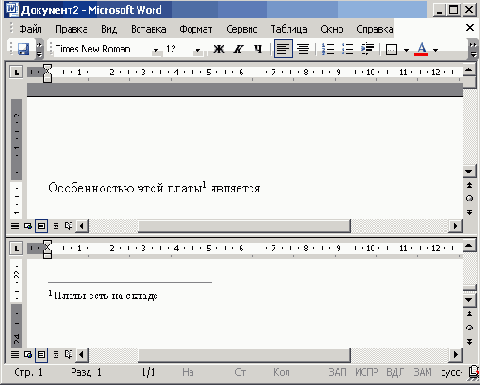
Рис. 8.7
Окно документа, имеющего сноску
Сноски делятся на обычные и концевые. Обычная сноска располагается внизу страницы, концевая в конце раздела или документа. В качестве обычных сносок используют знаки типа «*» или числа, в качестве концевых сносок — числа. При работе в обычном режиме, режиме структуры и веб-документа область сносок располагается в отдельной части окна с собственными полосами прокрутки.
Чтобы создать сноску, установите курсор на месте вставки и выберите в меню Вставка (Insert) команду
Ссылка (Reference), Сноска (Footnote).
- В открывшемся диалоговом окне (рис. 8.8) в группе Положение (Location) положением переключателя задайте, какие будут вставляться сноски: обычные сноски (Footnote) или концевые сноски (Endnote).
- В разделе Формат (Format) выберите Формат номера (Number format).
- Кнопка Символ (Symbol) вызывает окно, в котором можно выбрать специальный символ в качестве знака сноски.
- После нажатия кнопки ОК окно документа разделится. В одном окне будет отображен документ, в другом — сноска. Текст сноски вводится в окно сноски.

Рис. 8.8
Диалоговое окно, используемое для задания параметров
сноски
Текст сноски можно форматировать, как и остальную часть документа. Его размещение можно просмотреть в режиме разметки страницы. В дальнейшем, чтобы открыть область сносок, надо дважды щелкнуть знак сноски или выбрать команду Сноски (Footnote) в меню Вид (View).
